- Автор Abigail Brown [email protected].
- Public 2023-12-17 06:54.
- Акыркы өзгөртүү 2025-01-24 12:15.
Эмнелерди билүү керек
- Жумшак баштапкы абалга келтирүү үчүн, иштеген контроллерди колдонуп, Жөндөөлөр > Түзмөктөр > Bluetooth түзмөктөрү.
- Сиздин баштапкы абалга келтиргиңиз келген контроллерди белгилеп, Параметрлер баскычын басыңыз, андан соң Түзмөктү унутуу тандаңыз.
- Катуу баштапкы абалга келтирүү үчүн, түздөлгөн кагаз кычгычты колдонуп, контроллердин артындагы кичинекей тешиктин ичиндеги баскычты беш секунд басып туруңуз.
Бул макалада PS4 контроллерин кантип баштапкы абалга келтирүү керектиги түшүндүрүлөт. Көрсөтмөлөр расмий DualShock 4 контроллерине тиешелүү.
PS4 контроллериңизди кантип баштапкы абалга келтирсе болот
"Жумшак баштапкы абалга келтирүү" көбүнчө компьютерди же түзмөктү өчүрүп, кайра күйгүзүүнү билдирет, ал эстутумду тазалап, көптөгөн маселелерди оңдой алат. PS4 контроллерин жумшак баштапкы абалга келтирүү менен биз контроллер менен консолдун ортосундагы байланышты да калыбына келтиребиз. Бирок, сиз муну экинчи PS4 контроллериңиз болсо гана кыла аласыз. Эгер кошумча контроллеруңуз жок болсо, катуу баштапкы абалга келтирүү боюнча көрсөтмөлөргө өтүңүз.
-
Экинчи (иштеп жаткан) контроллериңиз менен кириңиз жана PS4'тун жогорку менюсунда Орнотуулар бөлүмүнө өтүңүз. Бул чемоданга окшош опция.

Image -
Ашылма менюдан Түзмөктөр тандаңыз.

Image -
Тандоо Bluetooth түзмөктөрү.

Image -
Сиз тизмеде PS4 контроллериңизди көрүшүңүз керек. Менюда чабыттоо үчүн жумушчу контроллерди колдонуп жаткандыктан, жигердүү эмести тандаңыз.
Жашыл чекити бар PS4 контроллери активдүү контроллер, ал эми жашыл чекити жок PS4 контроллери жигердүү эмес.

Image -
Сенсордук панелдин оң жагында жайгашкан контроллериңиздеги Параметрлер баскычын басыңыз. Бул жаңы менюну көрсөтөт.

Image -
Тандоо Түзмөктү унутуу.

Image - Эми биз иштебей жаткан DualShock 4 контроллерин унуткандыктан, PS4ти өчүргүбүз келет. Муну контроллериңиздеги PS4 баскычын басып туруп, менюдан Power бөлүмүнө өтүп, PS4 өчүрүү дегенди тандасаңыз болот.
- Туура эмес иштеген DualShock 4 контроллериңизди USB кабели аркылуу PS4'ке туташтырыңыз.
- PS4'ти күйгүзүп, анын жүктөлүшүн күтүңүз.
-
Контроллердеги PlayStation баскычын басып, PS4'ке кириңиз. Эми PlayStation 4 контроллерин жупташтыруу керек жана анын дагы эле туура эмес иштеп жатканын текшерсеңиз болот.
PS4 контроллерин кантип катуу баштапкы абалга келтирүү керек
Катуу баштапкы абалга келтирүү - бул түзмөктүн демейки жөндөөлөрүнө кайтарылганда, ал негизинен кутудан чыккан. Бактыга жараша, муну DualShock 4 контроллери менен жасоо оңой, бирок PS4 контроллериңизди баштапкы абалга келтирүү үчүн бизге кагаз кычкач же окшош нерсе керек болот.
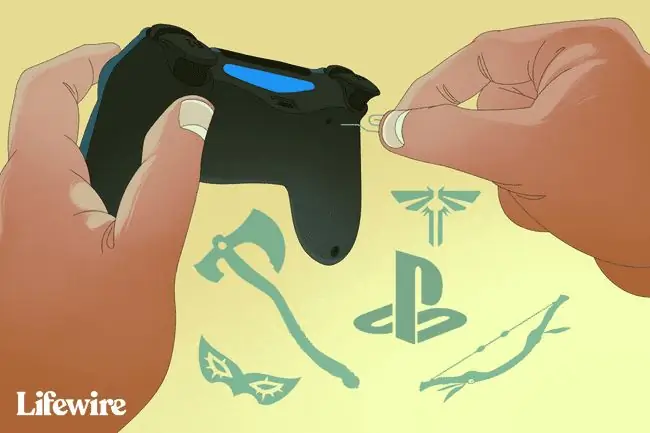
- PS4'ту өчүрүңүз.
-
DualShock 4 контроллерин буруп, сол ийин баскычынын жанындагы кичинекей тешиктин ордун табыңыз.

Image - Кагаз кычканын бир учун ачып, тешиктин ичине көмүлгөн баскычты басуу үчүн кыстарыңыз.
- Бул баскычты 5 секунддай басып туруңуз.
- Контроллерди USB кабели аркылуу PS4'ке туташтырыңыз.
- PS4'ти күйгүзүп, анын жүктөлүшүн күтүңүз.
-
PS4'ке кирүү үчүн контроллердогу PlayStation баскычын басыңыз. Жарык тилкеси көк түскө айланып, DualShock 4 консол менен жупташканын көрсөтүп турат.
Бул нускамалар модификацияланган PS4 контроллери үчүн иштебеши мүмкүн. Эгер нускамаларды аткарууда кыйынчылык болсо, контроллеруңуздун өндүрүүчүсүнө кайрылыңыз.
PS4 контроллериңизде дагы эле көйгөйлөр барбы?
Эгер сизде дагы деле контроллеруңузда көйгөй бар болсо, роутериңизди же модемиңизди өчүрүп күйгүзүп көрүңүз. Интернетке кирүү мүмкүнчүлүгүнөн ажырайсыз, андыктан бул кадамды жасоодон мурун үйдөгүлөргө эскертиңиз.
Эгер сиз PS4 контроллериңизди шайкештештире албасаңыз, роутерди же модемди өчүрүү менен катуу баштапкы абалга келтирүү үчүн кадамдарды аткарыңыз. Эгер сиз түзмөгүңүздү жупташтырган болсоңуз, бирок ал дагы эле туура эмес болсо, аны роутер менен модемди өчүрүү менен колдонуп көрүңүз. Эгер ал иштесе, роутериңиздеги Wi-Fi каналын өзгөртүшүңүз керек.
КБС
PS4 контроллерин кантип шайкештештиресиз?
PS4 контроллерин синхрондоштуруу үчүн аны консолго туташтыруу менен баштаңыз. PS4 күйгүзүңүз жана контроллердин PS баскычын басыңыз. Андан кийин консолдун Bluetooth жөндөөлөрү аркылуу кошумча контроллерлорду зымсыз кошо аласыз.
PS4 контроллерунун дрейфин кантип оңдойсуз?
Дрифтти оңдоо үчүн контроллериңиз өчүрүлгөнүн текшериңиз. Жумшак баштапкы абалга келтирип көрүңүз, эгер ал иштебесе, катуу баштапкы абалга келтириңиз. Ошондой эле контроллеруңузду тазалап же анын аналогдук таякчаларын алмаштырсаңыз болот.
Эмне үчүн PS4 контроллерим заряддалбайт?
Эгер контроллеруңуз кубатталбай калса, бул кубаттоо портуна же кабельге, USB аркылуу кубат берүүгө тоскоол болгон PS4 же контроллердин батареясына байланыштуу маселе болушу мүмкүн.






